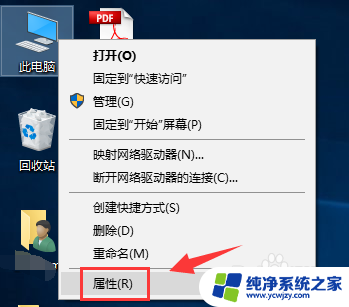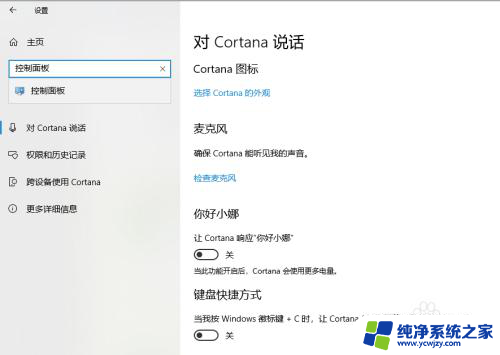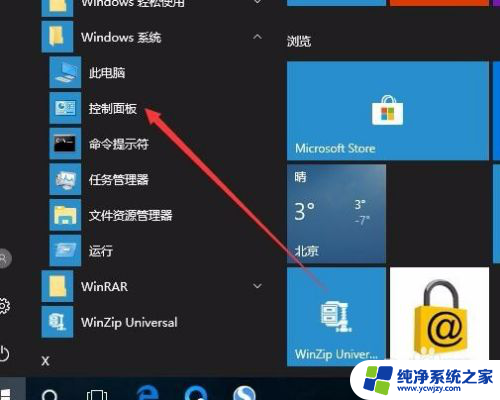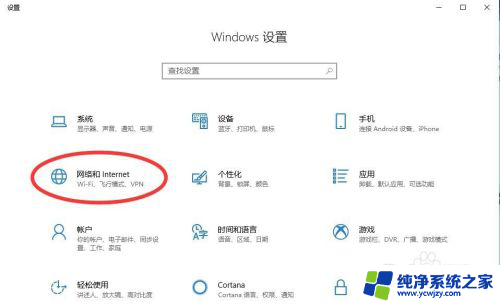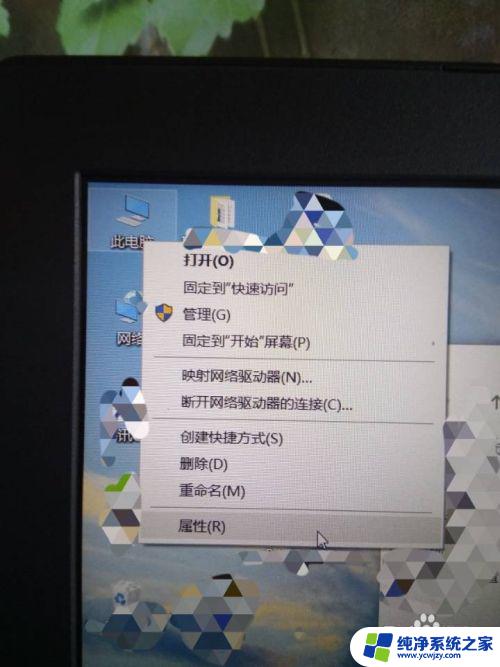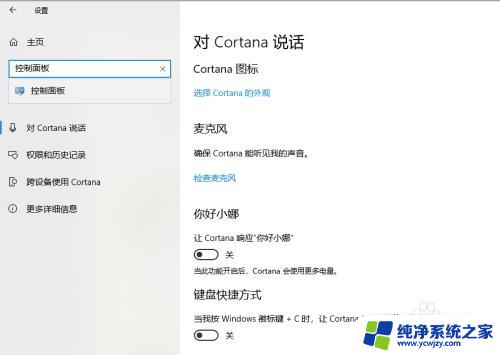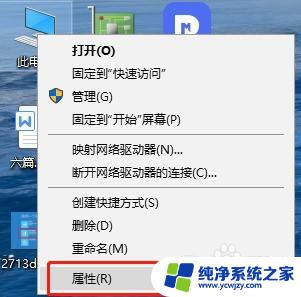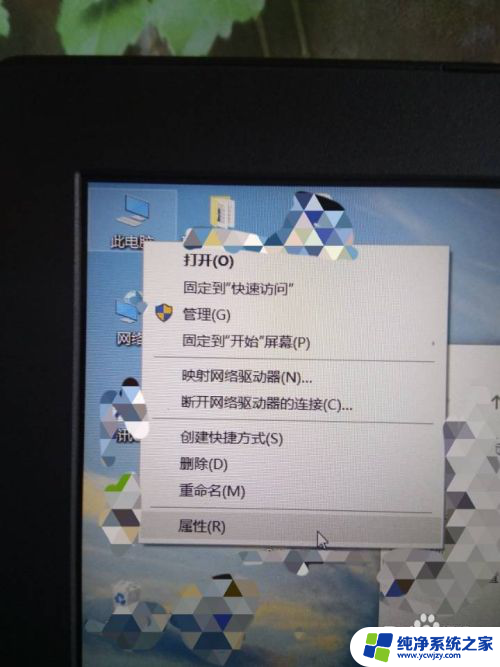怎么查看电脑网络连接状态 Windows10电脑怎么查看网络状态和任务
在如今数字化时代,电脑已经成为我们生活中不可或缺的工具,在使用电脑时,网络连接状态的稳定与否对于我们的工作和娱乐体验至关重要。有时我们可能会遇到网络连接不稳定或者无法正常访问互联网的问题。这时了解如何查看电脑的网络连接状态就显得尤为重要。对于使用Windows10操作系统的用户来说,查看网络状态和任务变得更加简单。下面将为大家介绍几种方法,帮助大家轻松了解电脑的网络连接状态。
操作方法:
1.打开“控制面板”,win10系统在系统桌面有“控制面板”的快捷菜单。或者点击Windows标志,在其“设置”中搜索“控制面板”便可以打开控制面板页面;

2.在“控制面板”页面选择“网络与Internet”选项菜单下的“查看网络状态和任务”选项;
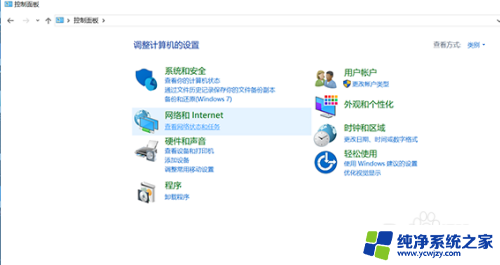
3.进入“网络和共享中心”,在当前页面中可以查看到基本网络信息和设置连接的情况;
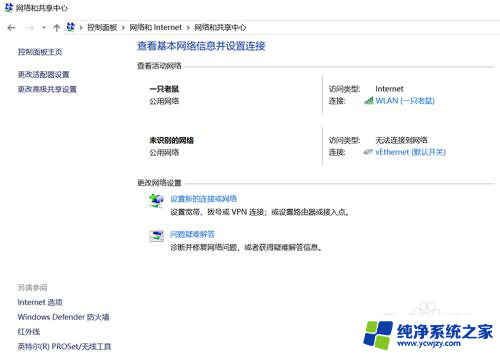
4.可以选择目前办公电脑连接的公用网络,可点击右侧WLAN连接按钮查看WLAN状态。在弹出的页面中可以选择“详细信息”对网关、端口等信息进行查看;
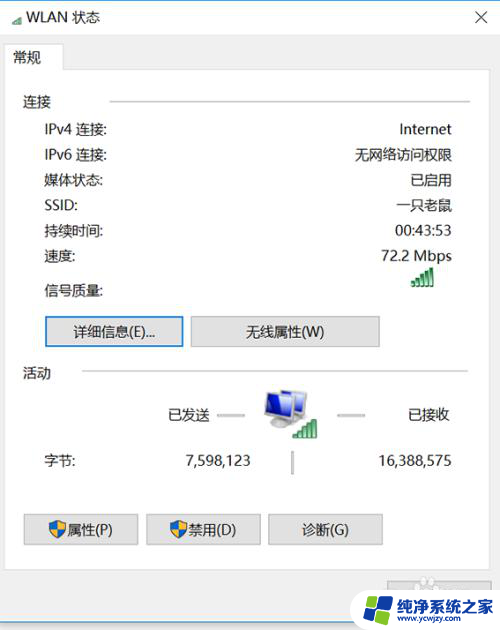
5.也可以选择“无线属性”按钮对该无线网络的属性进行查看及更改;
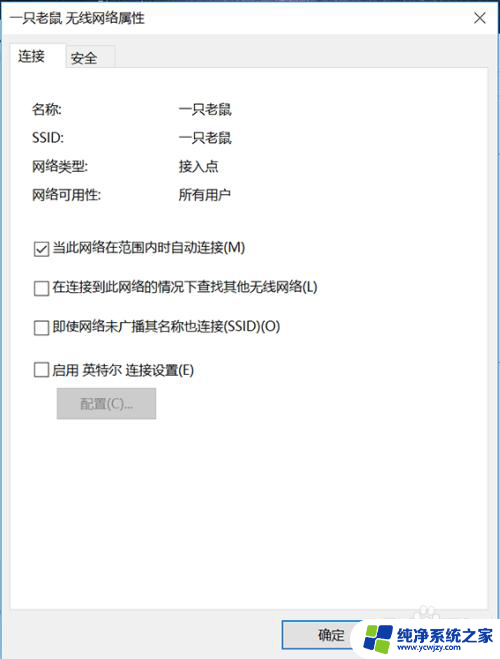
6.还可以选择“属性”管理员控制按钮查看该网络连接的属性情况。
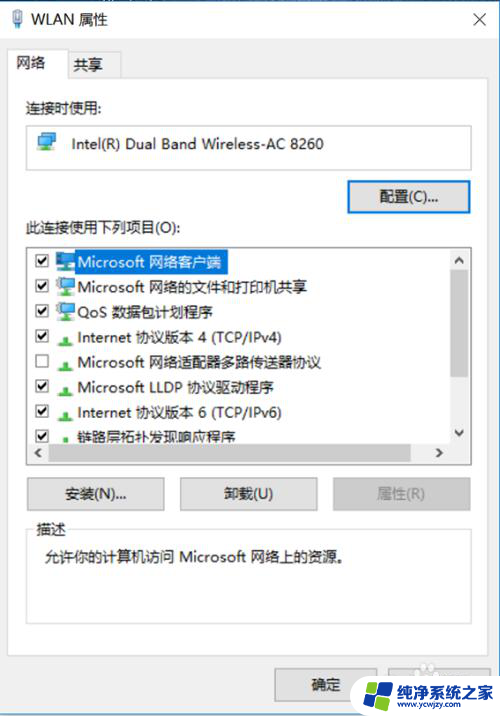
以上就是关于如何查看电脑的网络连接状态的全部内容,如果你遇到相同的问题,你可以按照上述方法来解决。